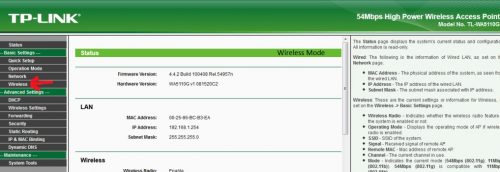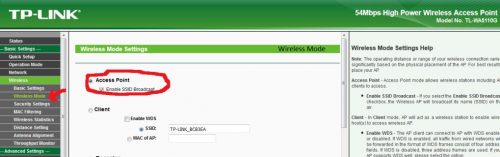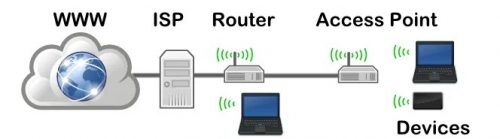Fungsi Access Point: Tipe, Cara Setting dan Kerjanya – Pernahkah Anda mendengar istilah access point Access point merupakan teknologi yang sangat erat kaitannya dengan internet. Saat ini banyak sekali perusahaan atau instansi besar yang memiliki area publik yang luas seperti rumah sakit, mall, universitas, dll. Oleh karena itu mereka membutuhkan jaringan internet yang dapat menjangkau seluruh area perusahaan. Oleh karena itu, banyak perusahaan besar yang menggunakan jalur akses untuk mengatasi masalah ini.
Mungkin sebagian besar dari kita terbiasa menggunakan Access Point dalam kehidupan sehari-hari. Tetapi banyak juga yang tidak tahu apa itu access point. Untuk memudahkan kita dalam mengakses Internet, berikut telah kami rangkum tentang pengertian, fungsi, setting dan mode pengoperasian access point.
Daftar Isi
Fungsi Access Point
Fungsi Access Point dengan perangkat mana dengan akses Wi-Fi (misalnya laptop, PDA, smartphone) dapat membuat atau menolak koneksi ke jaringan lokal yang sama. Secara rinci, Access Point memiliki fungsi-fungsi berikut:
- Mengirim atau memancarkan data dan sinyal koneksi internet melalui gelombang radio. Semakin baik kekuatan sinyal jalur akses, semakin luas area cakupannya. Ukuran sinyal biasanya dinyatakan dalam satuan dBm atau mW.
- Sebagai hub, Access Point menghubungkan jaringan lokal melalui kabel ke jaringan nirkabel atau tanpa kabel.
- Ini adalah cara Anda mengatur Access Point sebagai server DHCP (Dynamicc Host Configuration Protocol). Access Point dengan demikian dapat secara otomatis memberikan alamat IP untuk setiap perangkat yang terhubung.
- Untuk mengatur akses yang diterima perangkat. Akses dikelola berdasarkan alamat Media Access Control (MAC), yang merupakan pengenal unik yang terkait dengan kartu jaringan perangkat.
- Menerapkan fitur keamanan Wired Equivalent Privacy atau WEP dan Wi-Fi Protected Access atau WAP. WEP, atau biasa disebut sebagai Shared Key Authentication, adalah metode pengamanan jaringan nirkabel dengan mengautentikasi kecocokan kunci yang diberikan oleh klien ke Access Point. Sedangkan WAP merupakan metode keamanan yang melengkapi metode WEP dengan menambahkan dekripsi.
Tipe Access Point
-
Access Point Mode (AP Mode)
Perangkat ini digunakan untuk mengirimkan kabel ke koneksi nirkabel. Memiliki kinerja switch dan terletak di belakang router. Jenis ini umumnya digunakan di tempat-tempat yang hanya menyediakan jaringan kabel.
-
Repeater Mode
Alat ini digunakan untuk meningkatkan jangkauan radio dengan SSID (Service Set Identifier) dan keamanan serupa. Alat ini digunakan untuk memperkuat sinyal di tempat-tempat yang sudah terdapat jaringan nirkabel tetapi transmisi sinyal belum merata. Mode pengulang hanya memiliki satu SSID yang dapat Anda gunakan untuk mengakses di mana saja.
-
Bridge Mode
Bridge Mode ini membuat dua jaringan terpisah di internet untuk dua grup. Mode jembatan menggunakan jaringan nirkabel dan menyiarkannya dengan SSID dan kata sandi yang sama. Mode jembatan ini mendukung tempat-tempat seperti restoran, kantor, dan bahkan rumah yang menyediakan layanan Internet tanpa menggunakan kata sandi.
-
Client Mode
Client Mode sering digunakan di smart TV, pemutar media, konsol game, dan perangkat lain yang hanya memiliki koneksi Ethernet.
-
Wireless Router Mode
Dalam mode ini Anda dapat berbagi koneksi Internet kabel dengan banyak klien. Dalam mode ini hanya ada satu port jaringan area luas (WAN) yang mendukung berbagai jenis koneksi. Jadi jika Anda mengakses internet melalui DSL atau modem kabel yang hanya tersedia untuk satu pengguna, mode router WiFi ini adalah pilihan yang tepat.
-
AP Client Router Mode
Dengan klien AP ini, Anda dapat terhubung ke jaringan nirkabel dan berbagi koneksi dengan orang lain. Jenis ini digunakan untuk stasiun nirkabel yang membatasi jumlah klien dan memerlukan nama pengguna dan kata sandi untuk menyambung ke jaringan.
Cara Setting Access Point
Menyiapkan Access Point, yang saya tulis di sini, sederhana dan mudah dimengerti. Biasanya, pemula banyak menggunakan TPLINK. Jadi saya memberi contoh dengan radio TPLINK.
Saya langsung menjelaskan bagaimana cara memanggil radio. Jadi di sinilah Anda dapat memanggil radio TPLINK. Saya menggunakan TPLINK 5110g.
Langkah pertama
- Saat mengatur Access Point, Anda harus terlebih dahulu mengetahui alamat IP, nama pengguna dan kata sandi Access Point tersebut.
- Sebelum memanggil radio TPLINK. Pastikan alamat IP Anda telah diubah menjadi 192.168.1.12 (nomor terakhir 12 adalah milik Anda. Anda dapat memasukkan apa saja selama bukan 254.)
- Panggil radio dengan memasukkan alamat 192.168.1.254 di browser Anda. Bisa Google Chrome atau Mozilla.
- Menu login dipanggil kemudian dan pengguna dan kata sandi dimasukkan.
Nama pengguna: admin
Kata sandi: admin
- Setelah masuk, Anda akan melihat menu start di TPLINK. Kemudian pilih mode nirkabel di menu TPLINK. Anda bisa lihat gambarnya seperti di bawah ini.
- Kemudian pilih menu untuk mode nirkabel dan menu untuk Access Point dalam menu untuk mode nirkabel.
- Kemudian klik Save.
- Buktikan saja di laptop Anda setelahnya. Nanti, sinyal WiFi dari TPLink yang telah diatur sebelumnya akan dikeluarkan pada WiFi laptop Anda.
Cara Kerja Access Point
Seperti dijelaskan sebelumnya, Access Point adalah gateway yang menghubungkan perangkat nirkabel ke jaringan area lokal. Access Point membuat koneksi antara jalur data sinyal RF yang dibentuk oleh Wi-Fi dan jalur data listrik yang dibentuk oleh kabel Ethernet. Selain itu, jalur akses juga melakukan kontrol akses, enkripsi data, toleransi kesalahan, dan manajemen jaringan.
Ketika perangkat klien mencoba mengakses jaringan melalui jalur akses, jalur akses menentukan apakah perangkat diizinkan untuk menyambung ke jaringan atau tidak. Untuk tujuan ini, Access Point menjalankan fungsi kontrol aksesnya sendiri. Kemudian fungsi keamanan jalur akses berfungsi.
Access Point mengenkripsi kata sandi dan memeriksa kompatibilitas kata sandi pada Access Point dengan kata sandi yang ditentukan oleh perangkat. Perangkat dapat terhubung ke jaringan jika kata sandi yang ditentukan cocok. Selain itu, Access Point bertindak sebagai DHCP yang memberikan alamat IP untuk perangkat. Misalnya, Anda mencoba mengakses internet melalui jaringan nirkabel di kedai kopi, dan sirkuit jaringan nirkabel di perangkat seluler Anda terhubung ke Access Point di kedai kopi.
Setelah terhubung ke Access Point, sebuah halaman akan muncul di jendela browser yang kita buka meminta kata sandi sehingga Anda dapat terhubung ke jaringan. Jika kata sandi yang Anda masukkan benar, jalur akses dapat terhubung ke jaringan. Access Point memberi perangkat Anda alamat IP sehingga dapat berkomunikasi dengan perangkat lain di jaringan lokal.
Perbedaan Access Poin dan wireless Router
- Access Point
Jalur akses berfungsi sebagai gateway bagi pengguna jaringan nirkabel untuk memasuki jaringan.
- Access Point tidak boleh server DHCP
- Access Point tidak memiliki fungsi penerusan port
- Access Point tidak memiliki fungsi penerusan port
- Jalur akses tidak dapat menggantikan server jaringan / internet bersama
- Access Point tidak memiliki fungsi NAT. Ini berarti tidak ada dua jaringan berbeda yang dapat dihubungkan.
- Access Point Semakin lambat respon dalam jaringan jika banyak pengguna yang masuk / menggunakan jaringan tersebut
- Access Point tidak memiliki fungsi untuk manajemen bandwidth / pembentukan lalu lintas
- Wireless Router
- Wireless Router dapat menghubungkan beberapa jaringan nirkabel dengan subnet yang berbeda atau berbeda
- Wireless Router dapat berupa server DHCP, yang biasanya membutuhkan server untuk layanan DHCP ini
- Wireless Router dapat mengarahkan paket data yang dialamatkan ke server tertentu (port redirect).
- Wireless Router dapat menetapkan layanan port pada PC / server ke port yang berbeda (penerusan port).
- Wireless Router dapat digunakan untuk berbagi Internet atau menyediakan akses Internet ke banyak komputer.
- Wireless Router dapat melakukan NAT, di mana IP Internet publik ISP berbeda dari IP lokal komputer. Wireless Router dapat diperhitungkan seperti firewall, karena jaringan lain di internet tidak dapat mengakses komputer Anda secara langsung, tetapi harus melalui router terlebih dahulu.
- Wireless Router dapat menggantikan server jaringan dengan akses internet atau pengelola bandwidth
- Wireless Router dapat melakukan pengaturan lalu lintas / bandwidth.
Demikian sedikit pembahasan mengenai Fungsi Access Point: Tipe, Cara Setting dan Kerjanya semoga dengan adanya pembahasan ini dapat menambah wawasan dan pengetahuan untuk kita semua, dan kami ucapkan Terima Kasih telah menyimak ulasan kami. Jika kalian merasa ulasan kami bermanfaat mohon untuk dishare 🙂
Baca juga artikel lainnya tentang: